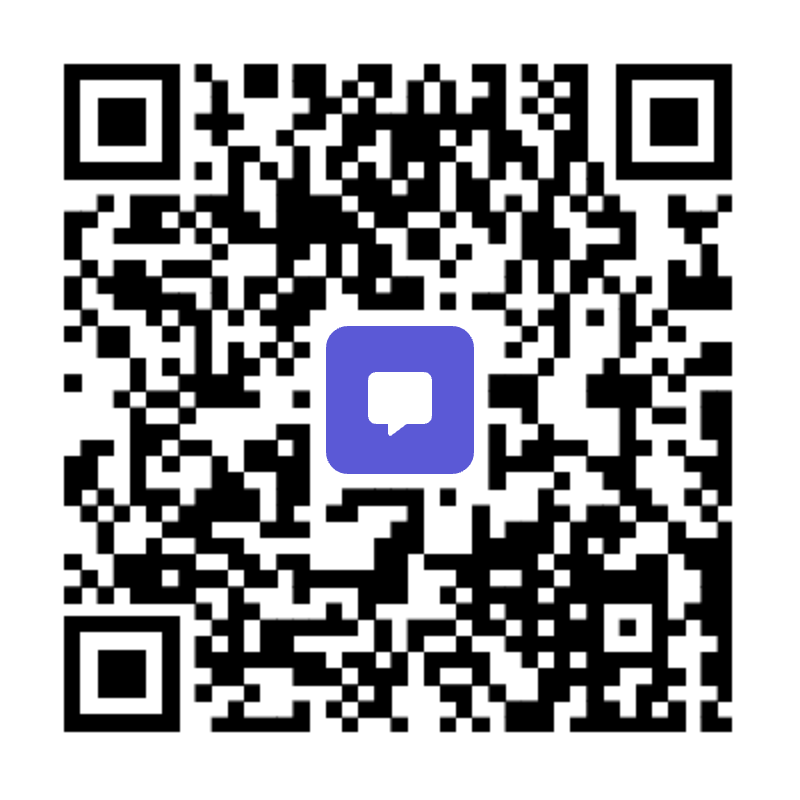使用自然语言生成网页并部署至 1Panel 与 Halo
概述
2025 年 6 月 16 日,凌霞发布了全新的 AI 建站工具 UPage 2.0。在 UPage 2.0 中,实现了完全通过自然语言描述来生成网页的功能。由于 UPage 采用基于原生 HTML 的设计理念,它生成的网站可以轻松发布在任何支持静态网页的部署平台上。
在本文中,我将带大家了解如何使用 UPage 2.0(以下简称 UPage)生成一个网页,并将其部署到 1Panel 与 Halo 上。
步骤
使用 UPage 生成一个满足需求的网页
利用 UPage 内置功能将网站部署至 1Panel
通过 Halo 的静态网页托管插件部署网站
管理和查看部署记录
使用 UPage 生成网页
目前,凌霞专业版用户会获赠 500 积分用于 UPage 服务,所以只需在凌霞官网登录后即可开始使用 UPage。
首先,访问AI 建站 选项。
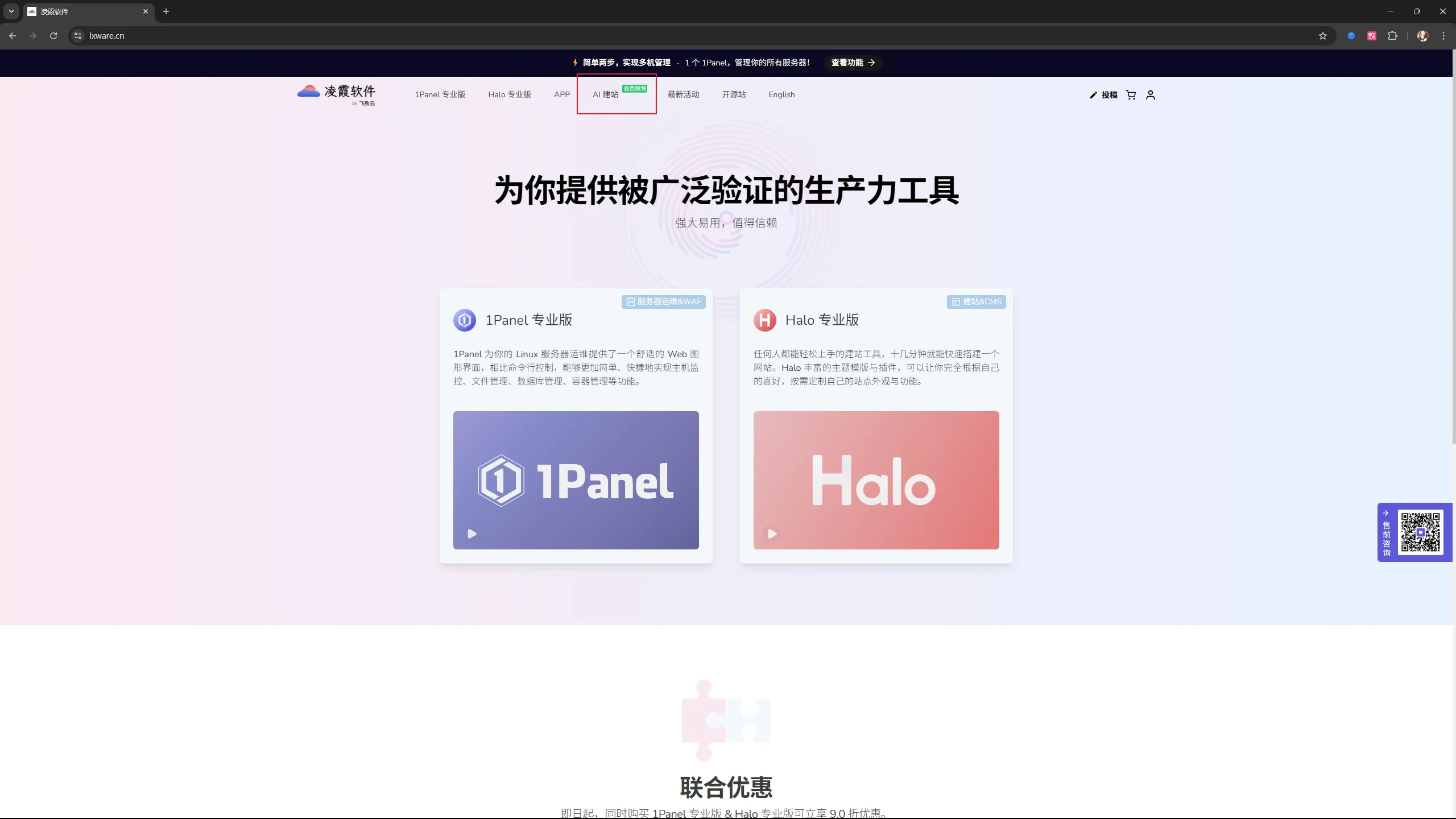
点击后,系统会自动跳转到
-uWpo.png)
接下来,我们要做的就是用自然语言描述我们想要的网站。在这个例子中,我请 UPage 为我生成一个关于 UPage 建站服务的官网。
-qLTX.png)
只需几分钟等待,一个符合我们需求的网页就生成完成了!
部署网站至 1Panel
前期准备
在部署到 1Panel 之前,请确保你已满足以下条件:
已安装 V2 版本的 1Panel
已开启 1Panel 的 API 接口访问权限,并获取了有效的 API 密钥
1Panel 环境中已安装 OpenResty 服务
部署步骤
UPage 提供了非常便捷的 1Panel 部署功能。在页面右上角,点击 部署 选项卡,然后选择 部署到 1Panel。
-AMtT.png)
在弹出的配置窗口中,输入你的 1Panel 服务器地址和 API 密钥。
-ljTB.png)
连接成功后,你会看到连接状态信息。此时,你可以为网站指定部署域名。
小贴士:虽然此处可以指定域名,但请注意域名解析仍需在 1Panel 中单独配置。这部分内容不在本文范围内,所以不做详细说明。
.png)
确认设置无误后,点击 全新部署到 1Panel 按钮。几秒钟后,你会看到部署成功的提示。
.png)
现在,你可以在 1Panel 管理界面中查看已部署的网站。
.png)
如果后续你对网站内容进行了修改,只需重复上述部署步骤,UPage 会自动更新已部署的网站内容。
.png)
部署网站至 Halo
虽然 UPage 目前不支持直接部署到 Halo,但由于它生成的是标准 HTML 网站,我们可以轻松地将其部署到 Halo 平台上。下面是具体步骤:
下载网站代码
在 UPage 生成的网页界面中,点击选项卡上的 下载代码 按钮,即可下载包含网站所有资源的压缩包。UPage 已经为你处理好了所有静态资源,下载后可以直接使用。
安装 Halo 静态网页服务插件
前往 Halo 应用市场,安装静态网页服务插件。
安装完成后,在 Halo 后台创建一个新的静态网页项目。
.png)
上传网站文件
创建静态网站项目后,点击上传按钮导入刚才下载的网站文件。重要提示:上传时请务必勾选 自动解压 选项,确保文件结构的完整性。
上传完成后,你可以看到网站的所有文件已经成功导入。
.png)
现在,你可以通过指定链接访问已部署的网站了。
注意:访问静态网页时,请使用 xxxx.html 格式的 URL
.png)
管理部署记录
UPage 2.0 版本新增了部署记录管理功能,让你可以方便地查看和管理所有已部署的网站。
要访问这个功能,只需点击界面右上角的用户头像,然后选择 部署记录。
.png)
在部署记录页面,你可以看到所有已部署到 1Panel 的项目,并可以对它们进行 开启访问、停止访问、编辑内容、删除网站 等操作。
.png)
总结
本文展示了如何使用 UPage 基于自然语言快速生成一个网站,并将其部署到 1Panel 和 Halo 这两个平台上。整个过程非常简单直观,即使是没有技术背景的用户也能轻松完成。
值得一提的是,UPage 2.0 还提供了一键部署到自身托管服务的功能。使用这个功能,无需下载代码,也不需要配置任何账号密钥,只需点击几下鼠标就能完成从网站生成到部署的全过程。这大大降低了网站建设的门槛,推荐大家使用体验。